Es cierto que a Excel le apasiona su dinamismo. Cuando usamos la segmentación de datos, por ejemplo, al hacer clic en un elemento, todo está conformado por esa opción seleccionada. Sin embargo, a veces necesitamos imprimir el resultado de una hoja de cálculo, así es, a veces es necesario imprimir. Pero, ¿Cómo hacer esos comentarios que ponemos y son necesarios para que los recordemos durante una presentación? Aprende, por tanto, cómo Imprimir Comentarios en Excel.
De forma predeterminada, la celda que contiene comentarios contendrá un triángulo rojo. Este comentario solo lo verás tú si haces clic en esta celda:

Si el objetivo es dejar el comentario visible todo el tiempo debes ir a la pestaña Revisar y luego hacer clic en Mostrar todos los comentarios:
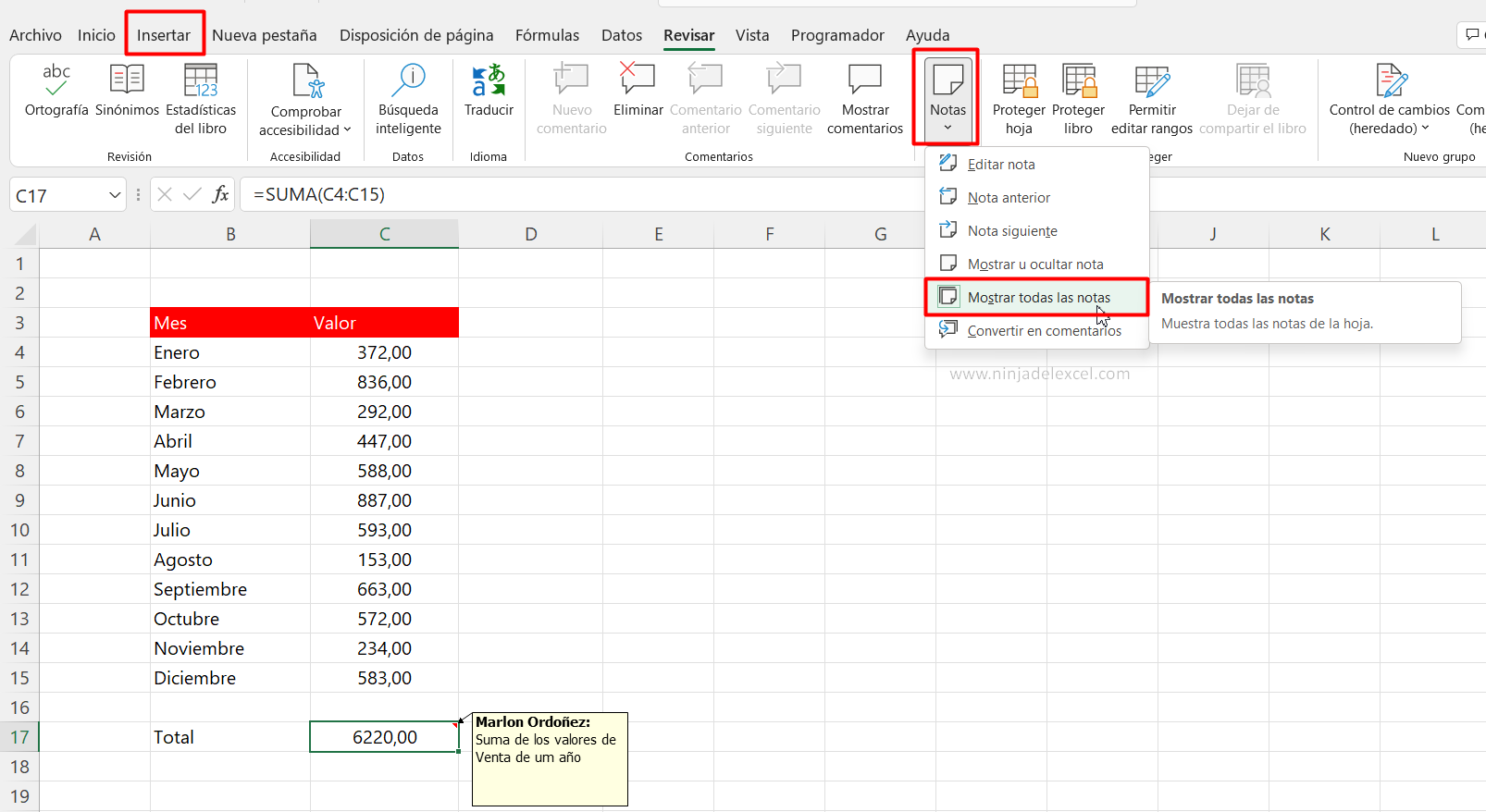
Reciba Contenido de Excel
Registre su E-mail aquí en el blog para recibir de primera mano todas las novedades, post y video aulas que posteamos.
¡Su correo electrónico está completamente SEGURO con nosotros!
Es muy importante que me agregues a la lista de tus contactos para que los siguientes E-mails no caigan en el spam, Agregue este: E-mail: [email protected]
está bien. ¿Cómo estamos viendo ahora este comentario por lógica cuando hacemos la impresión también se imprimirá? Pero la respuesta es simplemente: no:
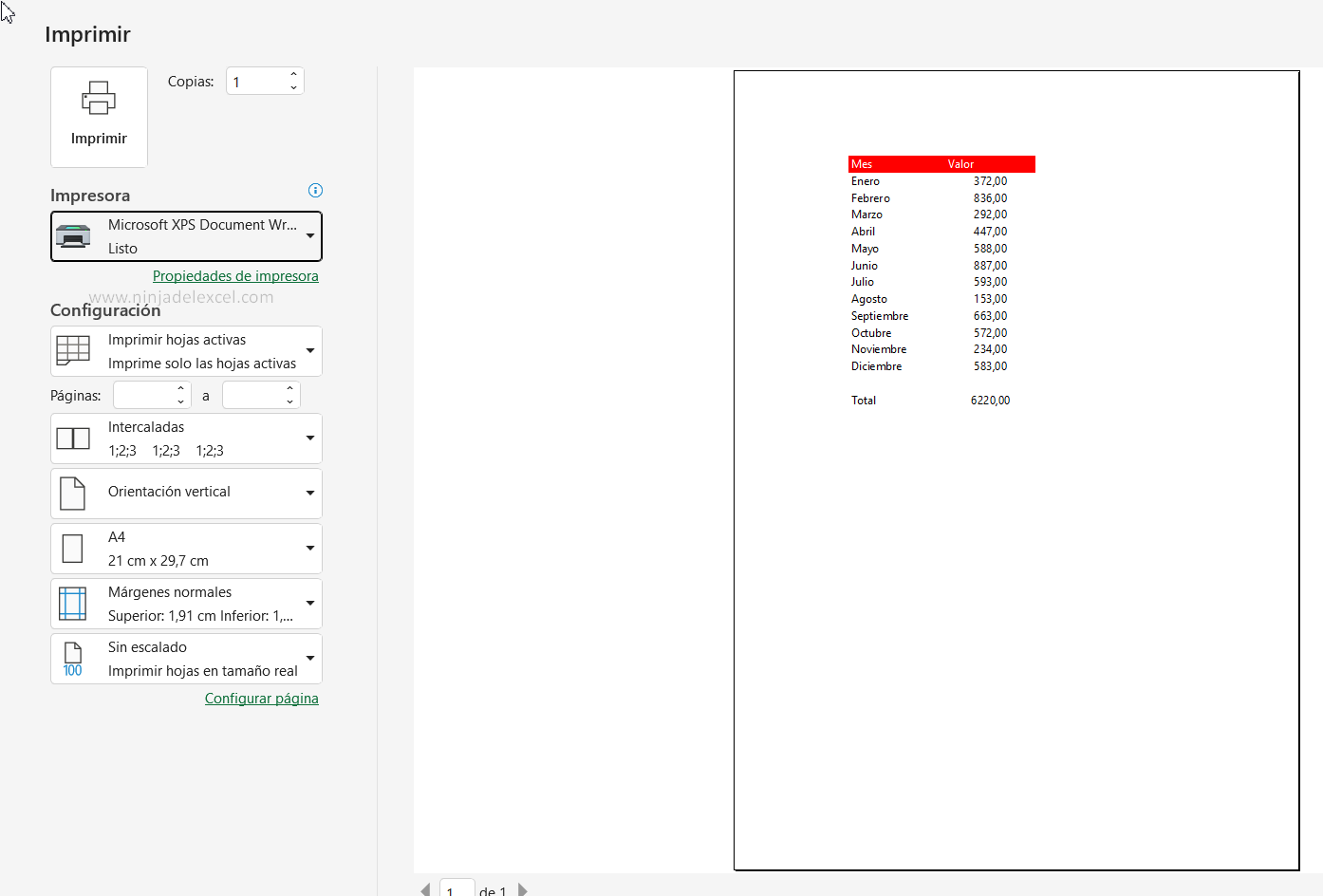
Pero no se preocupe. Hay una manera de resolver esta situación.
Aprenda Como Imprimir Comentarios en Excel
Vaya a la pestaña Diseño de página y haga clic en la pequeña flecha en el grupo Opciones de hoja:
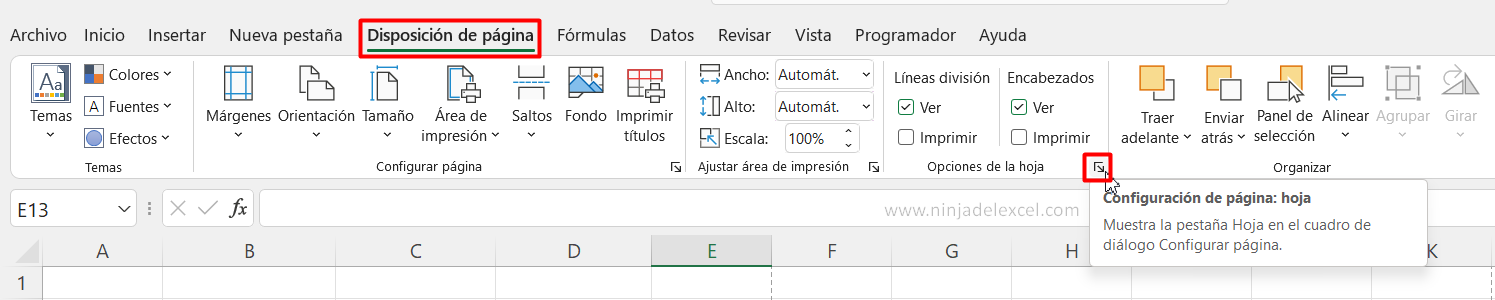
Se nos muestra la ventana Configurar Página y en la pestaña Hoja ir a Comentarios y elegir la opción Como se muestra en la Hoja:
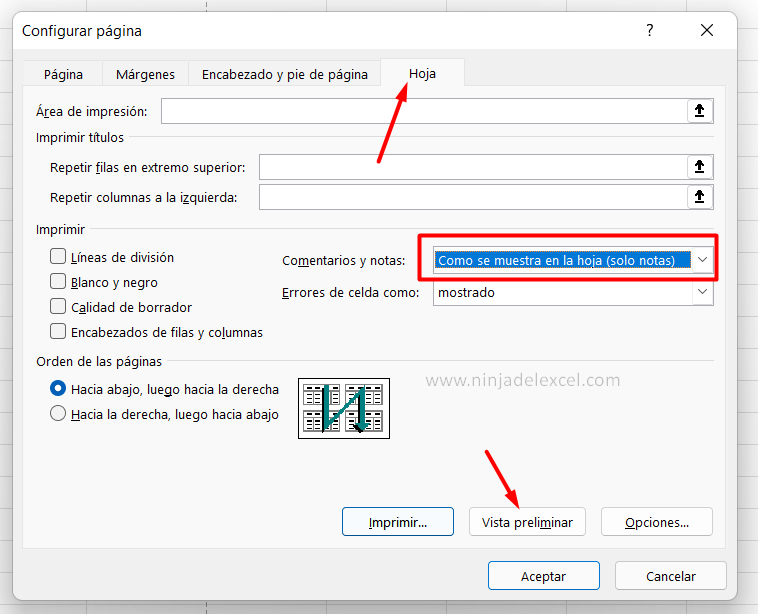
Puede hacer clic en Aceptar, pero ni siquiera tiene que hacerlo. Desde esta misma ventana ya puedes previsualizar la impresión.
Mira nuestro comentario que aparece allí:
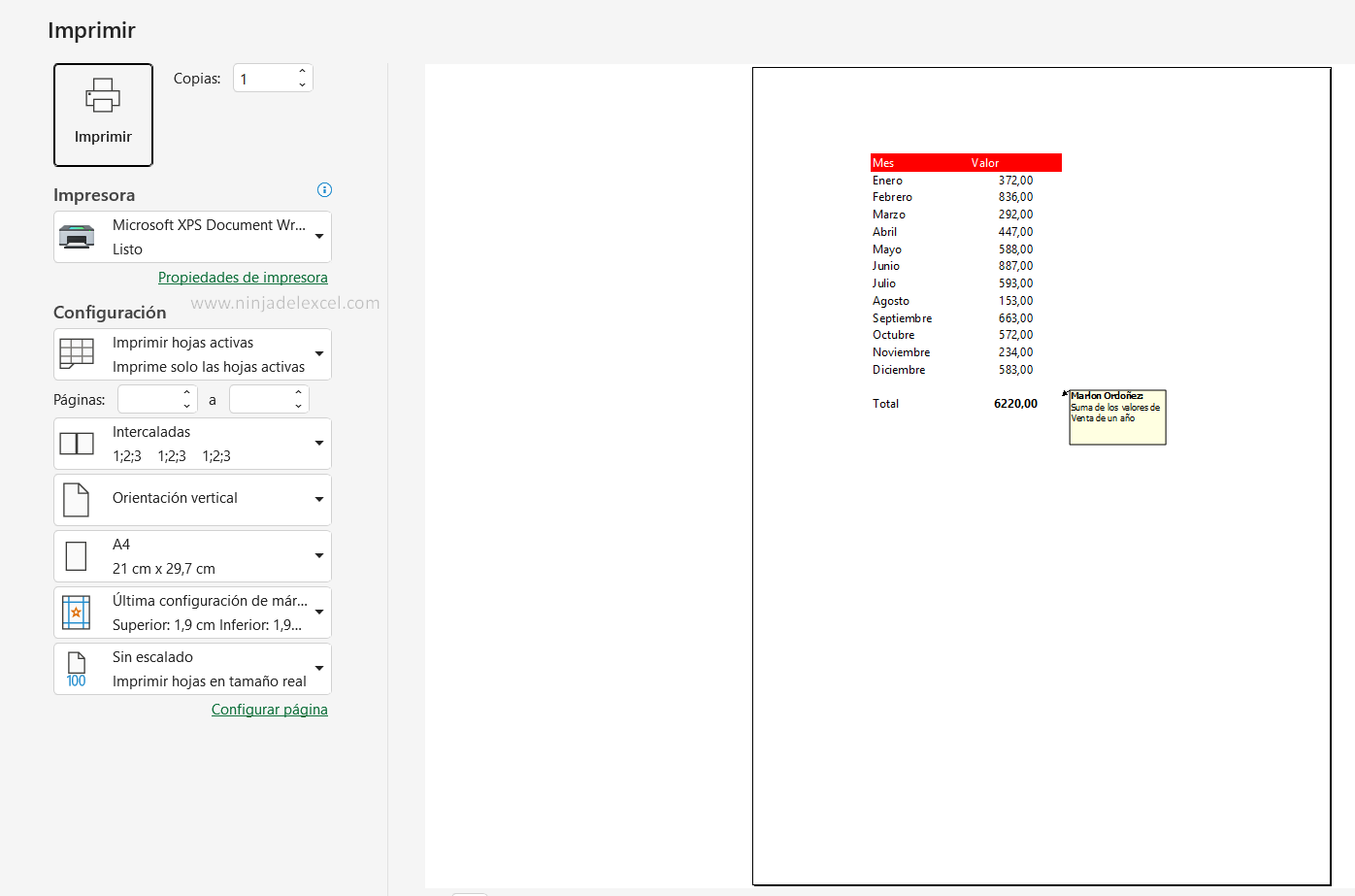
Genial ¿no?
Ahora puede realizar sus notas e imprimir comentarios en Excel con facilidad.
Curso de Excel Básico, Intermedio y Avanzado:
Pronto, ¡Cursos de Excel Completo! Continúa leyendo nuestros artículos y entérate un poco más de lo que hablaremos en nuestra aulas virtuales.
 Si llegaste hasta aquí deja tu correo y te estaremos enviando novedades.
Si llegaste hasta aquí deja tu correo y te estaremos enviando novedades.
¿Qué esperas? ¡Regístrate ya!
Accede a otros tutoriales de Excel
- Como Agregar un comentario en Excel – Ninja del Excel
- Bimestre en Excel: Cómo Encontrar y Trabajar – Ninja Del Excel
- Borrar Fórmulas de Excel a la vez – Ninja Del Excel
- Función CONTAR.SI.CONJUNTO Entre Dos Valores – Ninja Del Excel
- Cómo Eliminar Macros en Excel: Paso a paso – Ninja Del Excel
- Gráfico Piramidal con Formato Condicional en Excel – Ninja Del Excel
















